Amazon アカウントを友人や家族と共有することは一般的で、特に Prime メンバーシップを持っている場合はそうです。ただし、これにより、アカウントにアクセスできる人は誰でも注文履歴を見ることができます.親密な注文や個人的な注文を誰の目からも隠したい場合は、この記事で、モバイルとデスクトップで Amazon の注文をアーカイブする方法について説明します。
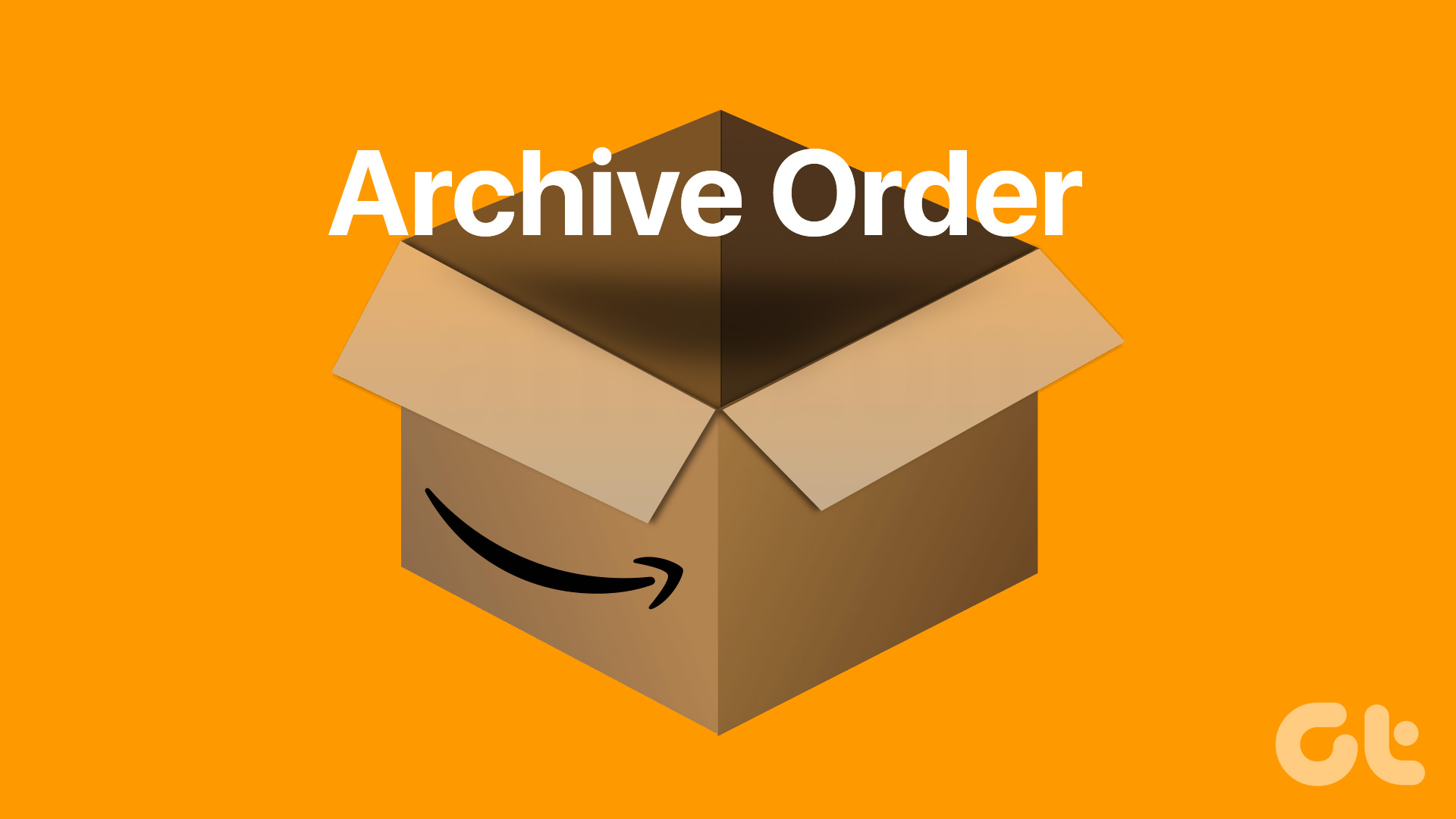
注文のアーカイブは削除されるわけではありません。それらは引き続きアカウントに関連付けられているため、再注文する場合に便利です.ただし、Amazonでは、アーカイブされた注文を見つける方法がわからない場合、見つけるのが非常に困難になります.注文をアーカイブする方法を理解することから始めましょう。
注: 最大 500 件の注文をアーカイブできますが、それを超えることはできません。
注文を非表示にする方法Windows PC または Mac を使用した Amazon 注文
これは、Amazon 注文をアーカイブする最も簡単で好ましい方法です。これに関連する手順は、Windows と Mac の両方で同じです。
ステップ 1: コンピューターの任意のブラウザーで Amazon.com にアクセスし、ログインします。
Amazon に移動
注: このガイドでは Google Chrome を使用します。
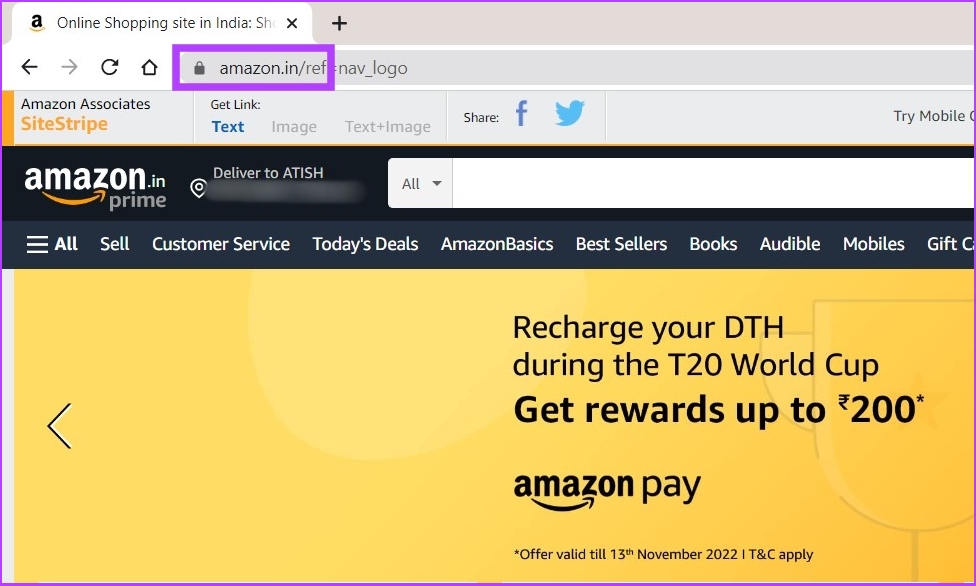
ステップ 2: 上部の [アカウントとリスト] にカーソルを合わせ、メニューから [ご注文] を選択します。
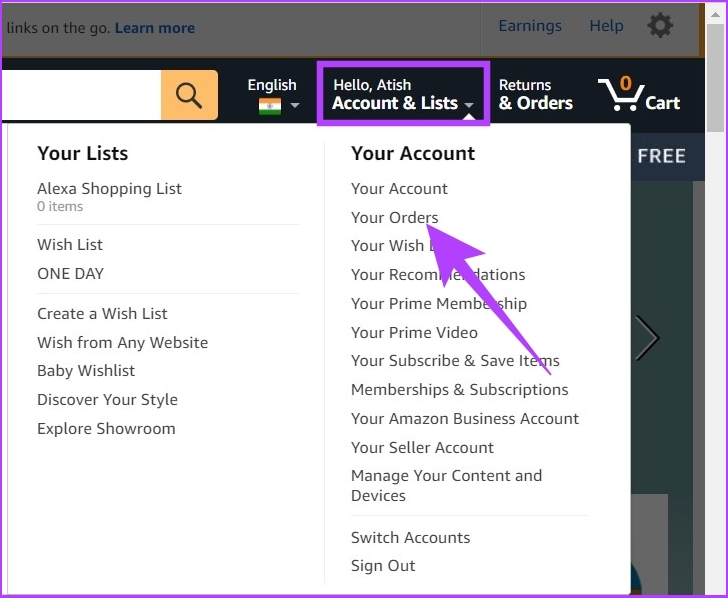
ステップ 3: 下にスクロールしてアーカイブ注文を見つけてクリックします。
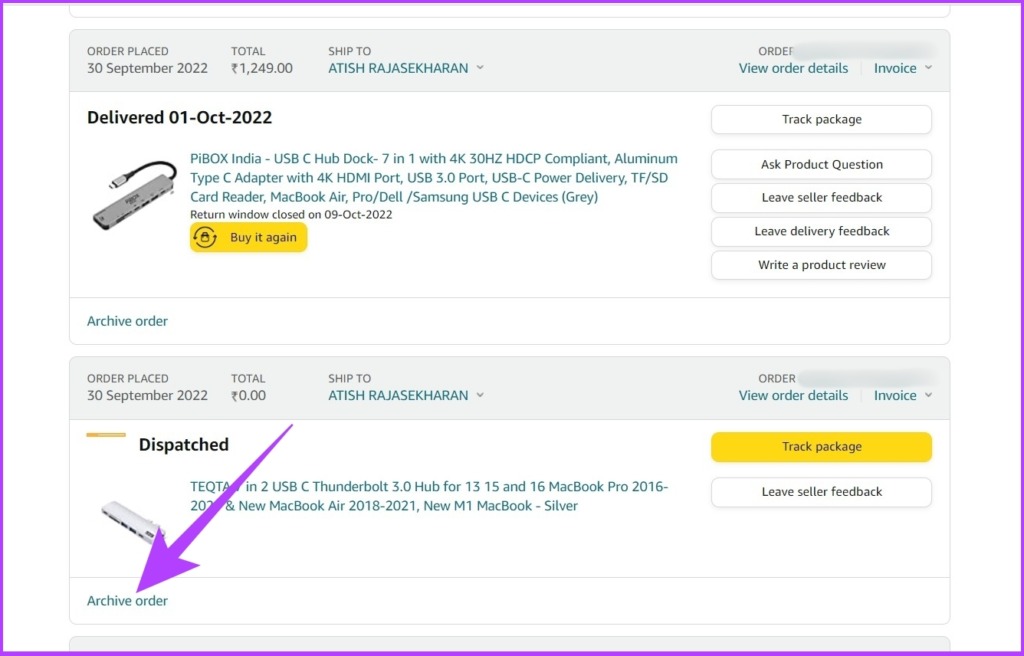
ステップ 4: プロンプトで、[注文をアーカイブ] をクリックします。
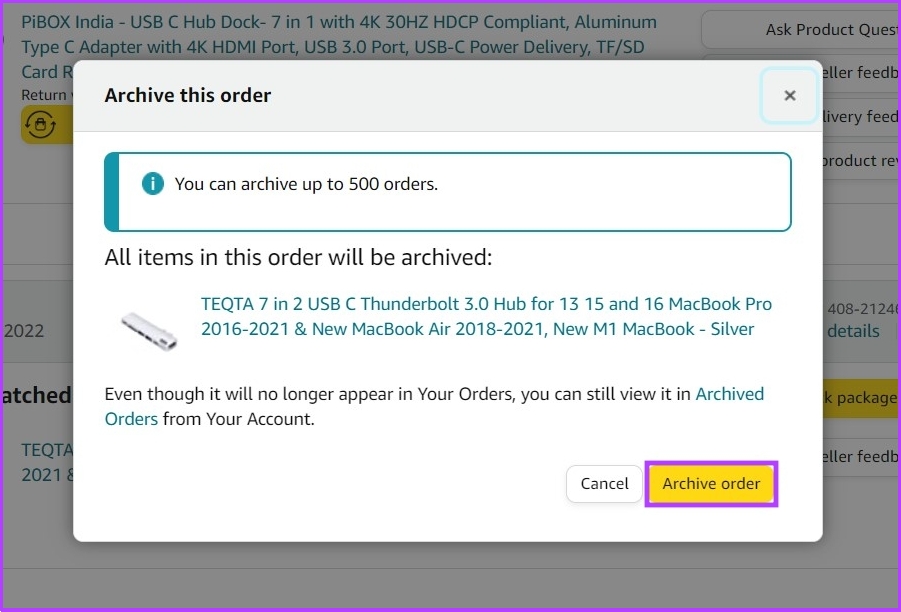
どうぞ!選択した注文は、すぐにアクセスできる [アーカイブ済み注文] セクションに移動されます。 PC を持っておらず、電話で Amazon の注文をアーカイブしたい場合は、次のセクションに進んでください。
iPhone または Android デバイスで Amazon の注文をアーカイブする方法
PC/Mac とは異なり、Amazon アプリで注文をアーカイブする方法はありません。ただし、この障壁を回避する方法があります。スマートフォンのブラウザを使用して、注文をアーカイブできます。以下の手順に従ってください。
ステップ 1: 携帯電話で任意のブラウザを開きます。
注: このガイドでは Google Chrome を使用します。デフォルトのブラウザを使用して、以下の手順を実行できます。
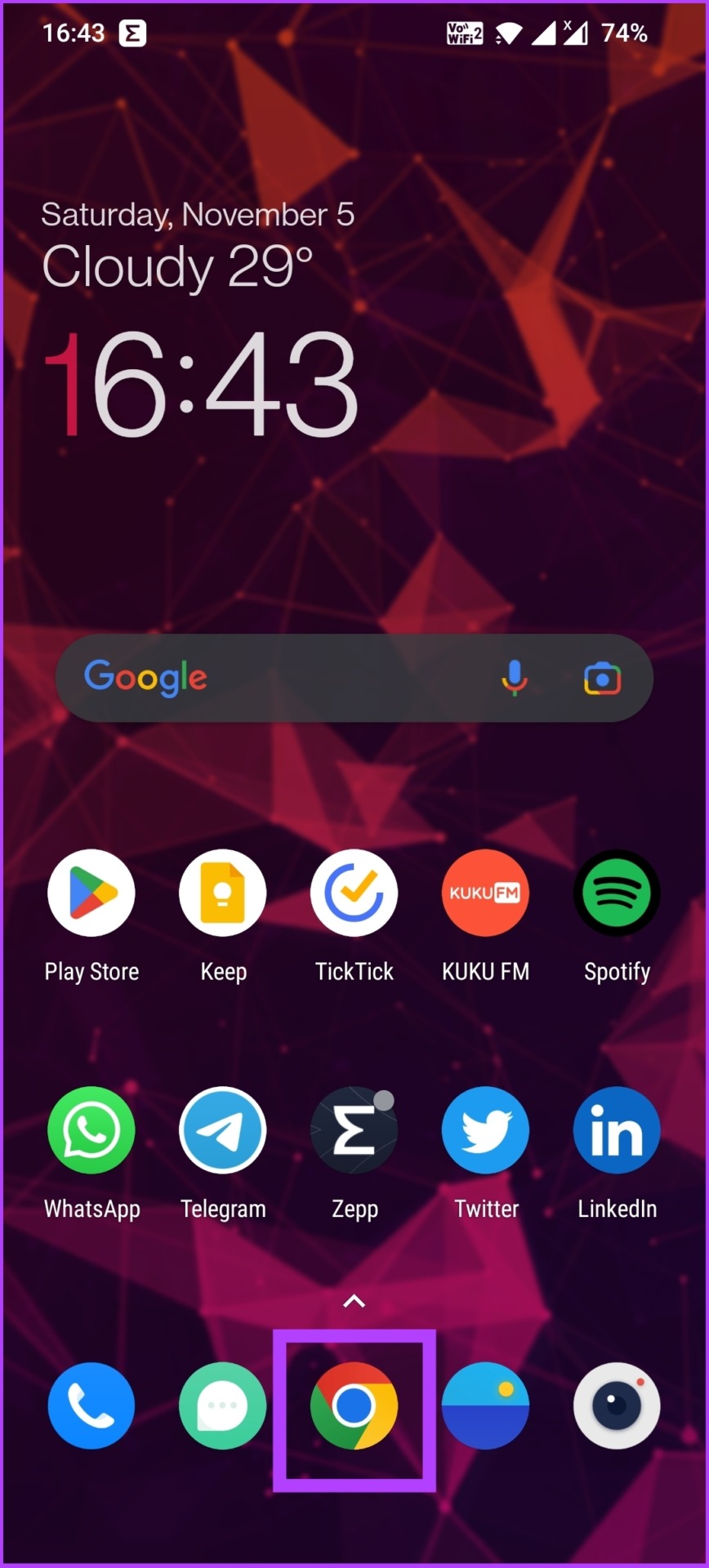
ステップ 2: Amazon の公式ウェブサイトを開き、アカウントにログインします。
Amazon に移動
注: Amazon には地域固有のコンテンツがあるため、カナダにいる場合は amazon.ca と入力する必要があり、インドにいる場合は amazon.in と入力する必要があります。
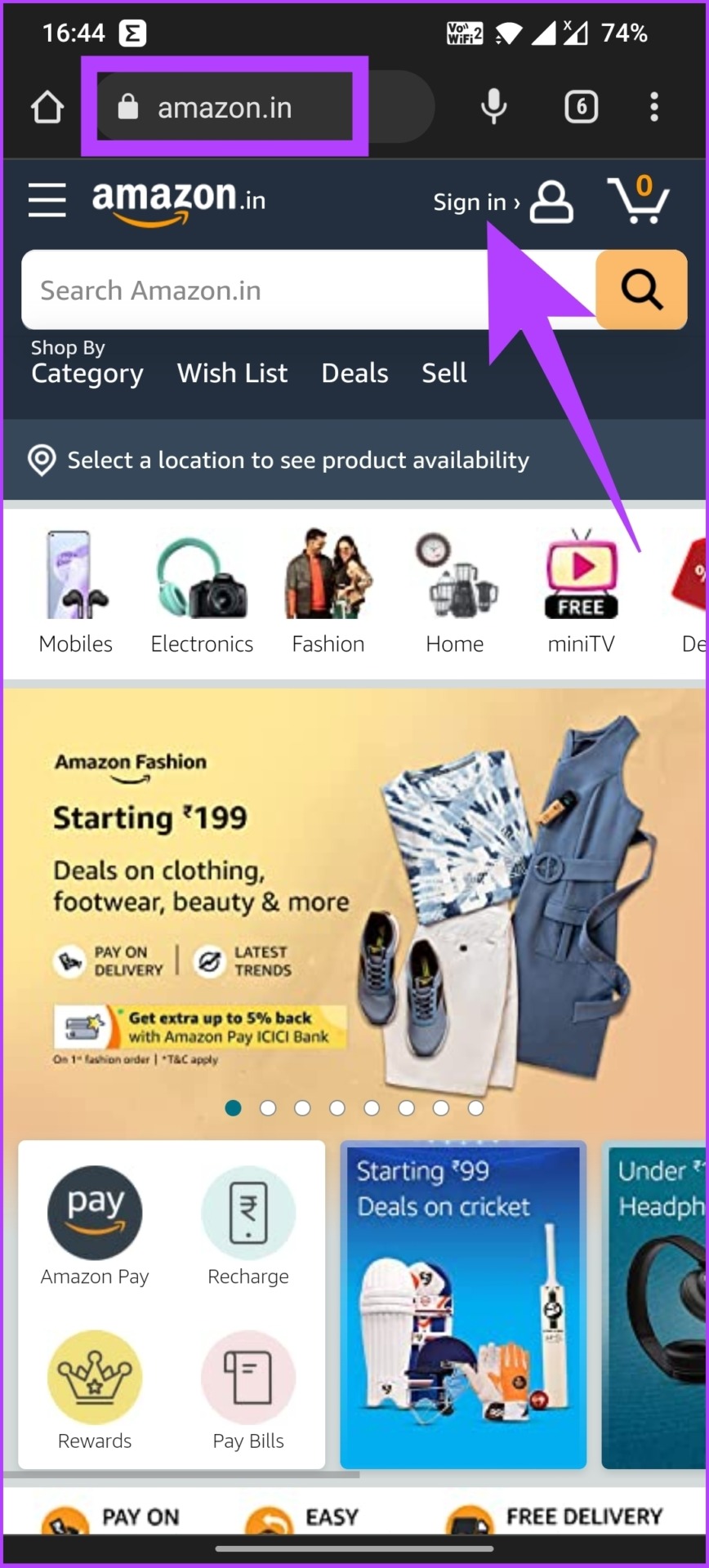
ステップ 3: 右上隅にある 3 つのドットをタップし、ドロップダウンから [デスクトップ サイト] を選択します。
これにより、Amazon ウェブサイトがデスクトップ モードで読み込まれます。
p>
ステップ 4: [アカウントとリスト] をタップし、ドロップダウン メニューから [ご注文] を選択します。
ステップ 5 >: アーカイブする注文を見つけて、[注文をアーカイブ] をタップします。
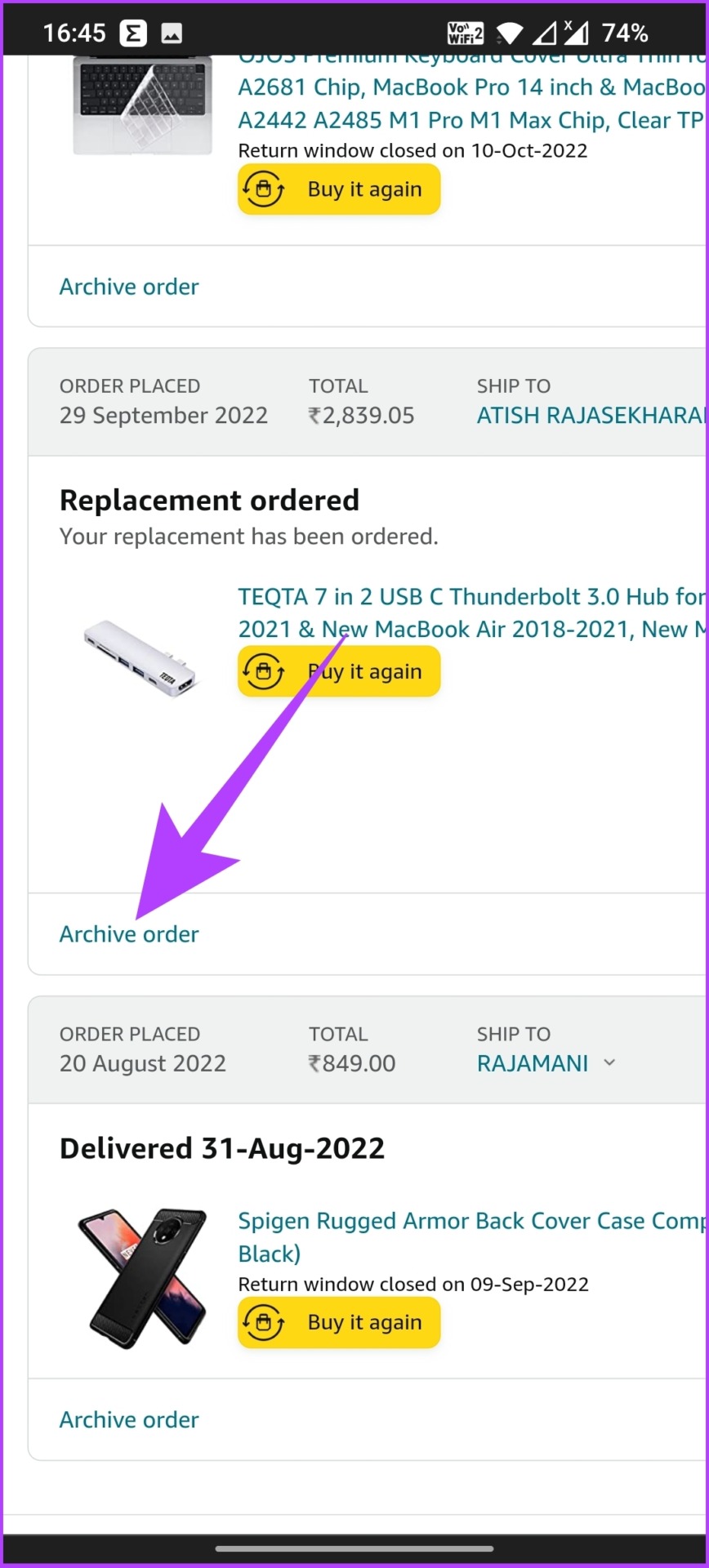
ステップ 7: [この注文をアーカイブする] プロンプトで、[注文をアーカイブする] を選択します。
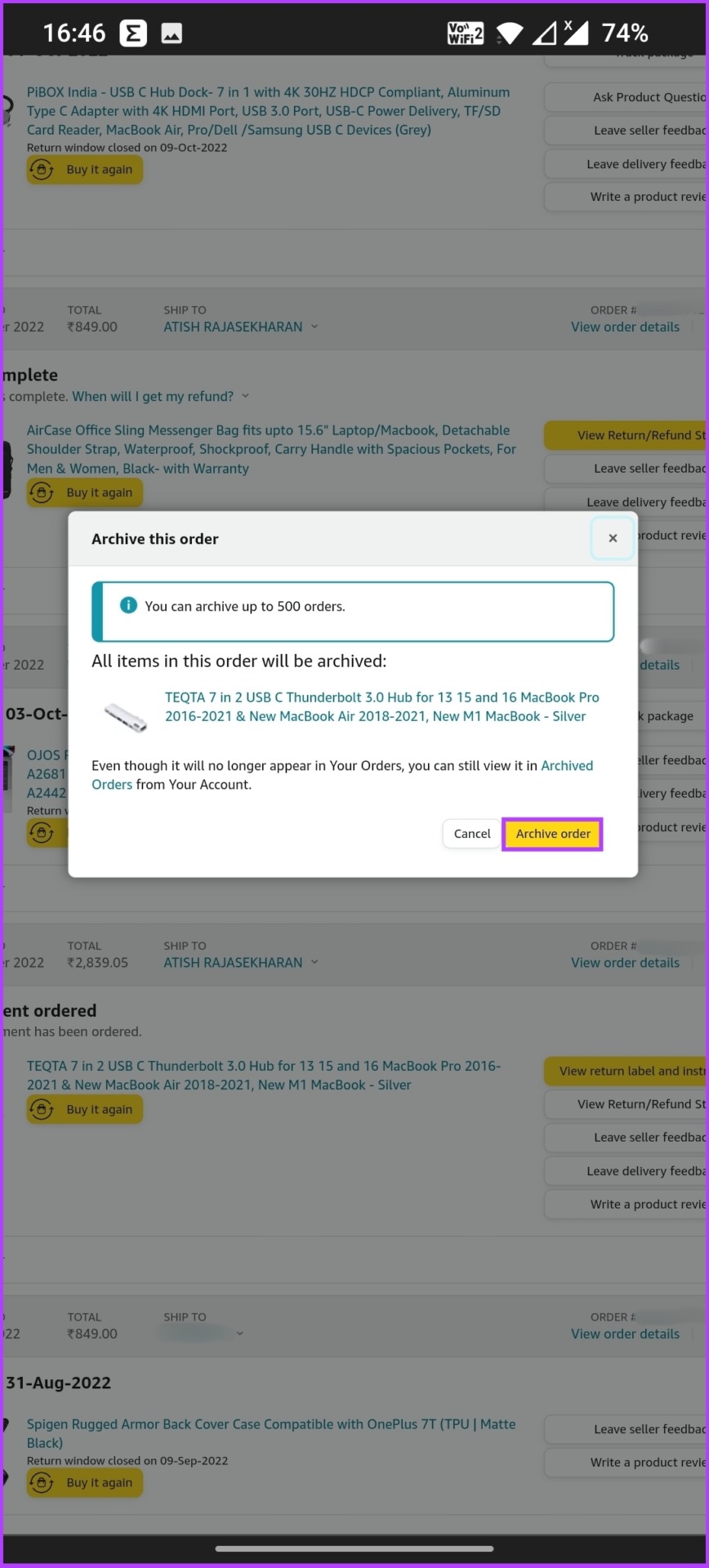
これで終わりです。選択した注文は、アーカイブ済み注文セクションに移動されます。アーカイブされた Amazon 注文を表示する方法が不明な場合は、次のセクションに進んでください。
Amazon でアーカイブされた注文を見つける方法
注文をアーカイブしても、それが削除されるわけではありません。代わりに、別のセクションで表示できます。 Amazon でアーカイブされた注文を表示する方法は次のとおりです。
ステップ 1: ブラウザを開き、Amazon の公式 Web サイトにアクセスしてログインします。
Amazon に移動します。
注: Amazon には地域固有のコンテンツがあるため、カナダにいる場合は amazon.ca と入力する必要があり、インドにいる場合は と入力する必要があります。 amazon.in.
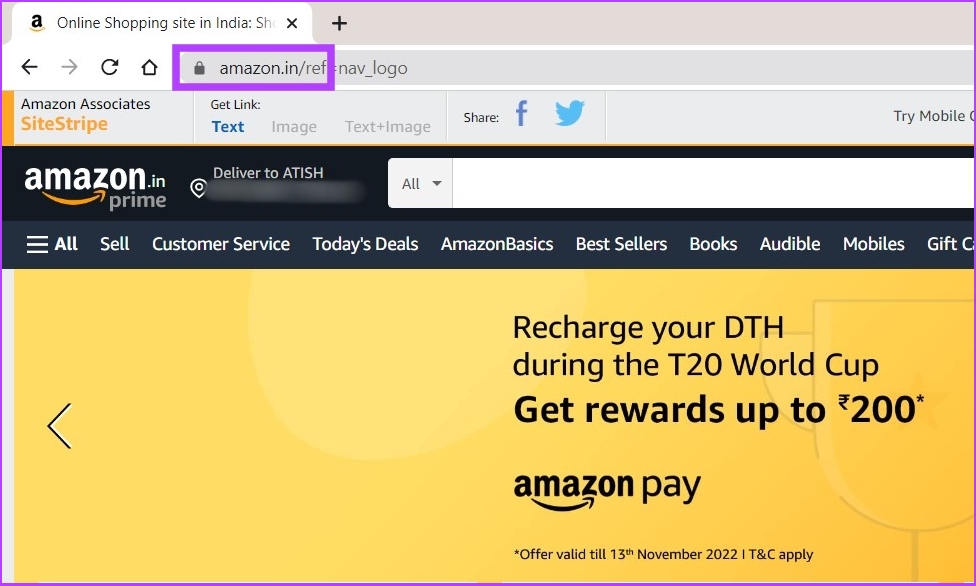
ステップ 2: [アカウントとリスト] にカーソルを合わせ、ドロップダウン メニューから [ご注文] を選択します。
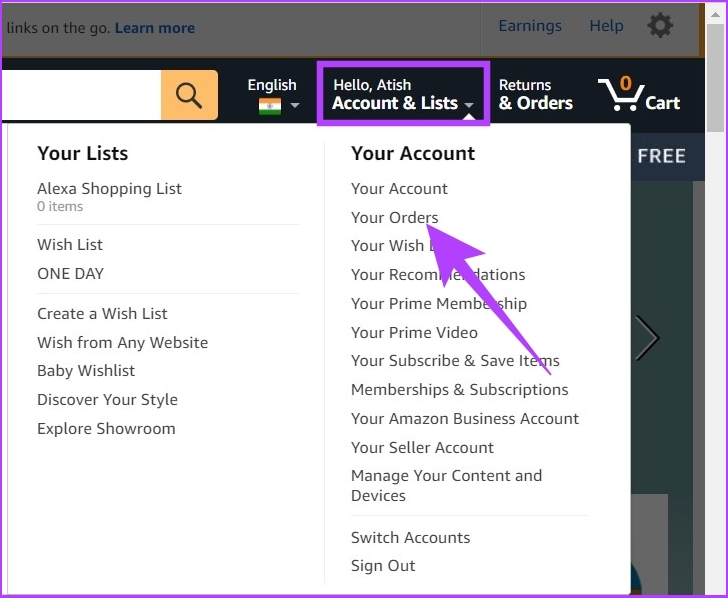
ステップ 3: タイムラインのドロップダウンをタップし、下にスクロールして選択します「アーカイブされた注文」
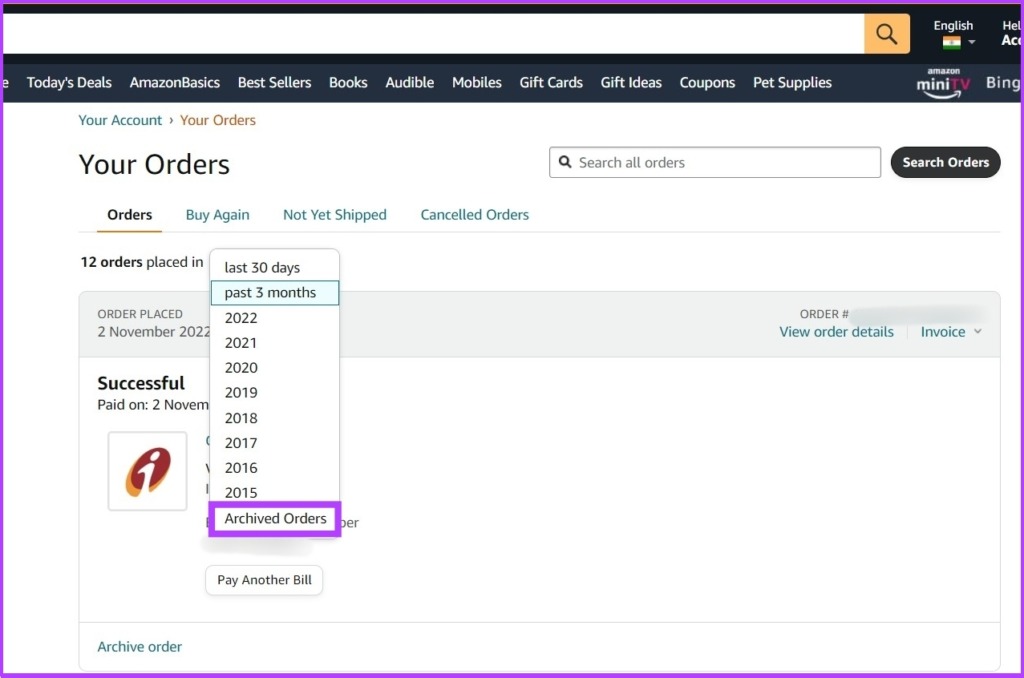
これにより、アーカイブされたすべての注文を表示できるようになります。
リストからオーダーをアンアーカイブしたい場合は、Unarchive Order をクリックする必要があります。注文はデフォルトの注文セクションに戻されます。
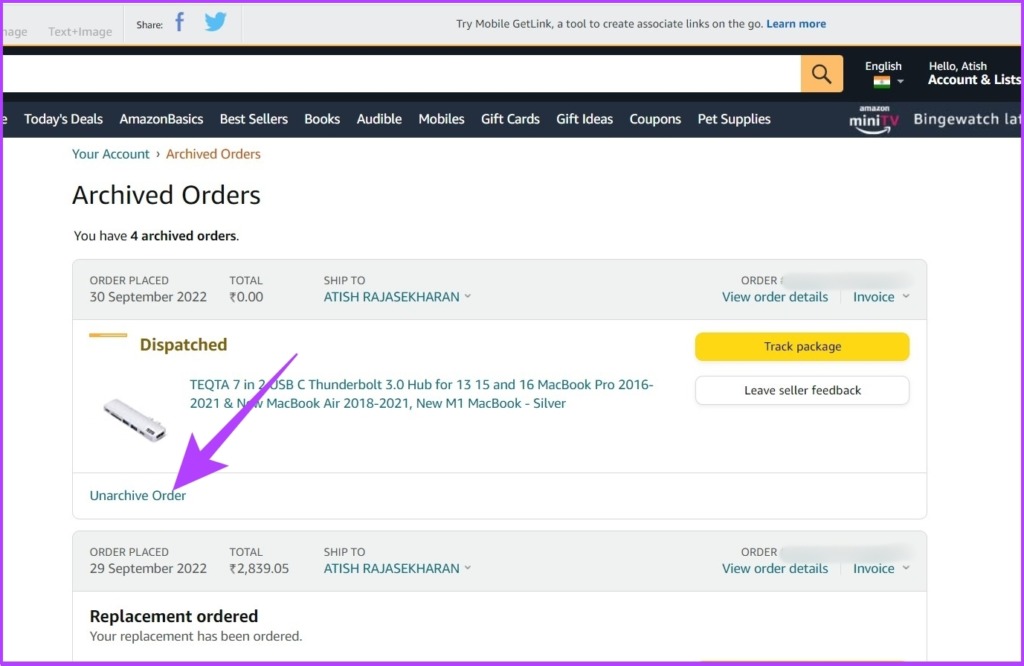
Amazon 注文のアーカイブに関するよくある質問
1. 6 か月以上前の Amazon 注文を確認するにはどうすればよいですか?
[アカウントとリスト] > [ご注文] にカーソルを合わせ、タイムライン ドロップダウンをクリックして、ご希望のタイムラインを選択します。タイムラインに配置されたすべての注文が自動的に読み込まれます。
2. Amazon アプリのストアフロントはどこですか?
上部の検索バーでビジネスの名前を検索し、[部門別のショップ] をクリックします。アイテムのリストがストアフロントに表示されます。
3. Amazon アプリで注文履歴を削除するにはどうすればよいですか?
Amazon では、注文を削除することはできません。したがって、唯一の選択肢は注文をアーカイブすることです。
注文を見えないようにする
Amazon をしばらく使用しているかもしれませんが、これについては知らなかったでしょう。気の利いた機能。完了したら、戻って、誰にも見られたくない Amazon 注文のアーカイブを開始します。この記事がお役に立てば幸いです。質問がある場合は、以下のコメントで共有してください。